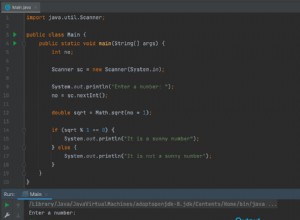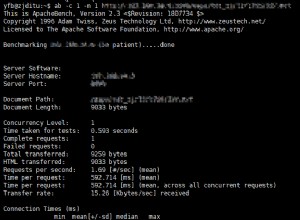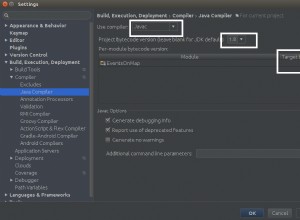Sådan ændres standard Java-versionen på Ubuntu
Hvis du er en Java-udvikler, er det normalt at have flere Java-versioner installeret på din maskine for at understøtte forskellige byggemiljøer. Når et Java-program er kompileret, indstiller byggemiljøet den ældste JRE-version, som programmet kan understøtte. Nu, hvis du kører dette program på en Linux-maskine, hvor en ikke-understøttet Java-version er installeret, vil du støde på en undtagelse.
For eksempel, hvis dit program er kompileret på Java 11, kan det ikke køres på en maskine, hvor Java 8 er installeret. Men det gode er, at du kan installere flere Java-versioner på din maskine og hurtigt ændre standard JRE-versionen.
I denne vejledning vil jeg forklare, hvordan du ændrer standard Java-versionen på en Linux-maskine. Først og fremmest skal du køre følgende kommando for at kontrollere den aktuelle Java-version:
$ java -version
openjdk version "1.8.0_191"
OpenJDK Runtime Environment (build 1.8.0_191-8u191-b12-2ubuntu0.18.10.1-b12)
OpenJDK 64-Bit Server VM (build 25.191-b12, mixed mode)
Som du kan se ovenfor, er standard Java-versionen i øjeblikket indstillet til OpenJDK JRE 1.8. Lad os nu køre følgende kommando for at se alle tilgængelige Java-versioner:
$ sudo update-alternatives --config java
Ved at køre ovenstående kommando vises en liste over installerede Java JDK'er og JRE'er, så du kan vælge den, du vil indstille som standard.
There are 2 choices for the alternative java (providing /usr/bin/java).
Selection Path Priority Status
------------------------------------------------------------
0 /usr/lib/jvm/java-11-openjdk-amd64/bin/java 1111 auto mode
1 /usr/lib/jvm/java-11-openjdk-amd64/bin/java 1111 manual mode
* 2 /usr/lib/jvm/java-8-openjdk-amd64/jre/bin/java 1081 manual mode
Press <enter> to keep the current choice[*], or type selection number:
Når du bliver bedt om det, skal du vælge den Java-version, du vil bruge. Hvis listen ikke indeholder din ønskede Java-version, kan du altid installere den.
Nu kan du verificere standard Java-versionen som fellows:
$ java -version
openjdk version "11.0.2" 2019-01-15
OpenJDK Runtime Environment (build 11.0.2+9-Ubuntu-3ubuntu118.10.3)
OpenJDK 64-Bit Server VM (build 11.0.2+9-Ubuntu-3ubuntu118.10.3, mixed mode, sharing)
Det er det. Standard Java-versionen er ændret til OpenJDK 11.
Bonus:Brug script til at skifte Java-version
Hvis du ofte skifter mellem forskellige Java-versioner, er det en god idé at skrive et kort script for at automatisere processen. Her er scriptet, jeg brugte til at skifte til OpenJDK 8 på min maskine.
java8.sh
sudo update-java-alternatives -s java-1.8.0-openjdk-amd64
export JAVA_HOME=/usr/lib/jvm/java-1.8.0-openjdk-amd64/
export PATH=$PATH:$JAVA_HOME
På samme måde kan du oprette scripts til andre Java-versioner installeret på din maskine. Det næste trin er at tilføje disse scripts som aliaser til .bashrc fil.
...
# Java Alias
alias java8='source /opt/java/switch/java8.sh'
alias java11='source /opt/java/switch/java11.sh'
Kør derefter følgende kommando for at indlæse ændringerne af .bashrc fil:
$ source ~/.bashrc
Hvis du nu vil skifte til Java 8, skal du bare skrive følgende kommando i din terminal:
$ java8
Læs næste: Sådan installeres Java på Ubuntu 18.04